xp原版dell安装图文详细教程图解
发布时间:2022-09-04 文章来源:深度系统下载 浏览:
|
Windows XP是美国微软公司研发的基于X86、X64架构的PC和平板电脑使用的操作系统,于2001年8月24日发布RTM版本,并于2001年10月25日开始零售。其名字中“XP”的意思来自英文中的“体验(Experience)”。该系统的默认桌面背景墙纸是Bliss,一张BMP格式的照片。是拍摄的纳帕县郊外的风景,照片中包括了高低起伏的绿山及有层积云和卷云的蓝天。 在dell笔记本系统出现问题需要对xp原版dell重装是就束手无策了,dell装xp原版系统怎么就难倒了一大片网友了呢?是因为xp原版dell重装的步骤太难了吗?其实不是的。如果你实在不会戴尔装xp原版系统的话,不妨先来看看小编为你演示的教程,看完你再判断难还是易。 戴尔笔记本u盘装系统前的准备工作: ① 装机吧u盘启动盘 一个 ② ghost win7系统镜像文件(ghost xp镜像文件) 1、将系统镜像文件复制到u盘内,重启电脑,在看到电脑开机画面时连续按下F12即可进入启动项选择窗口;如下图所示为戴尔笔记本开机画面: 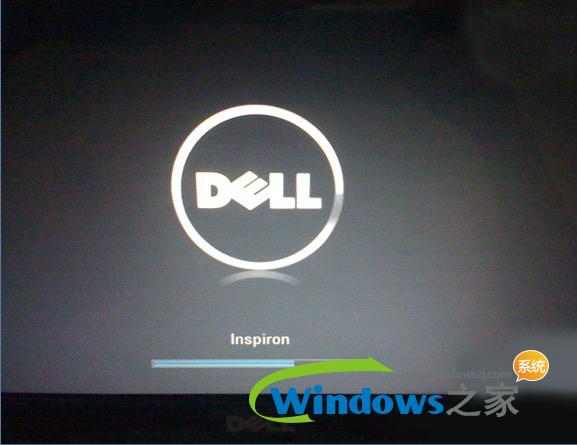 xp原版dell安装教程图解图1 2、在出现的启动项选择窗口中选择u启动启动即可进入u启动的主菜单界面,选择“【02】运行u启动Win03PE增强版(老机器)”并按回车键确认即可进入win03PE系统。如下图所示:  xp原版dell安装教程图解图2 3、进入win2003PE系统后,双击运行桌面上的“u启动PE一键装机工具”,程序会在打开时自动识别到u盘内的系统镜像文件,当你选择好系统镜像文件后,程序会自动提取出镜像文件中的.gho文件,随后选择用于安装系统的磁盘分区之后点击“确定”按钮即可;如下图所示: 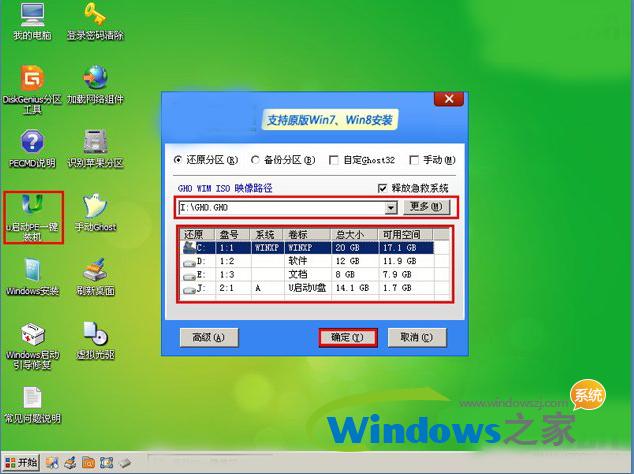 xp原版dell安装教程图解图3 4、点击“确定”按钮后,在弹出“UQDGhost”的提示窗口中点击下方“是(Y)”即可开始执行重装系统的安装任务。如下图所示: 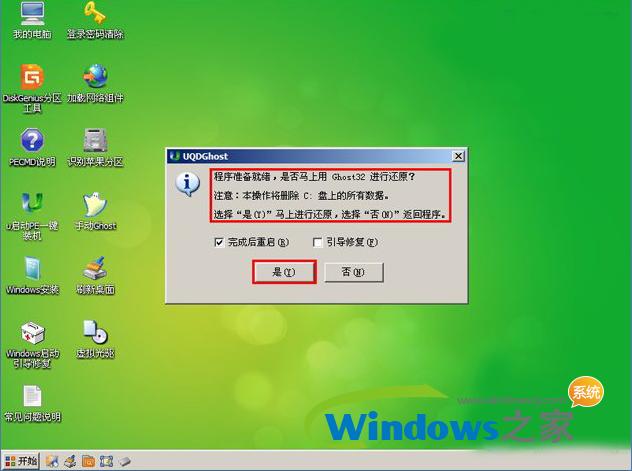 xp原版dell安装教程图解图4 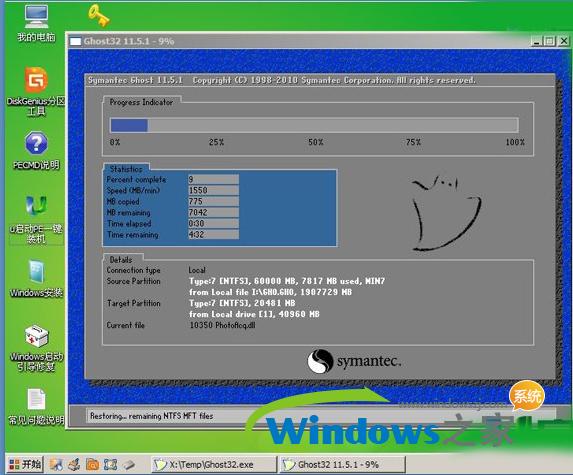 xp原版dell安装教程图解图5 5、等待系统镜像文件解压释放到指定磁盘分区,该过程完成后会弹出“信息提示”的窗口,我们点击“是(Y)”即可立即重启电脑并进行系统的安装,重装系统的过程我们无需进行任何手动操作,剩下的步骤过程电脑都会为我们自动完成。只需要耐心等待系统所有安装过程结束即可;如下图所示: 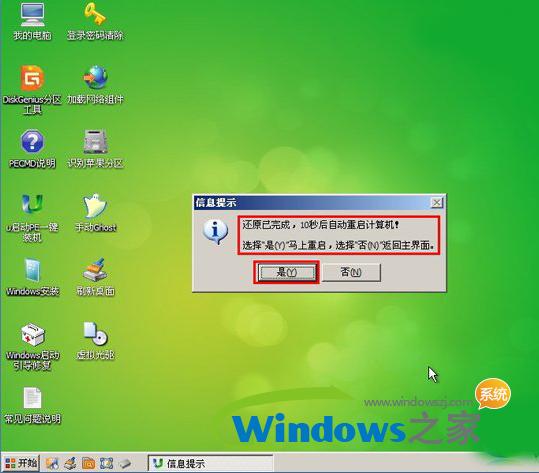 xp原版dell安装教程图解图6  xp原版dell安装教程图解图7 综上所述,就是相关xp原版dell安装教程图解的全部内容了,如果你遇到系统故障的时候不知道该如何解决的话,可以按照小编上述提供的dell装xp原版系统步骤去操作一下,说不定就能解决问题了,第一次失败也没有关系,大神就是从无数次失败成为装机高手的。 Windows XP服役时间长达13年,产生的经济价值也较高。据评测机构StatCounter的统计,2017年1月,在中国范围内,该系统的占有率为17.79%。主要原因是“习惯XP系统”而不愿意对其升级。 部分杀毒软件推出了诸如“XP盾甲”之类的服务,以提高系统安全性。 |
相关文章
上一篇:重装xp系统分区办法详解


